Службы — важное составляющее ОС Windows и об этих службах написано очень много книг и статей, следовательно при написании данной статьи, целью не было рассмотреть все тонкости и нюансы по управлению службами. Целью этой статьи является — краткое изложение основных понятий о работе системных служб и небольшие рекомендации по отключению неопытным пользователям, т.к. для начинающих пользователей эта тема является не такой простой.
Они нужны для функциональности программного и аппаратного обеспечения, заданий и т.п. Лучше всего не пытаться отключить службы, особенно которые отвечают за распределение виртуальной памяти, операциями с файлами, обработкой прерываний, процессов и т.п. Следовательно, если Вы не имеете знаний, для чего нужна какая-то служба, лучше ее не отключать.
Но в Windows по умолчанию инсталлируется большое количество не таких критических служб, которые можно без проблем отключать для увеличения производительности в целом всей системы без серьезных последствий. 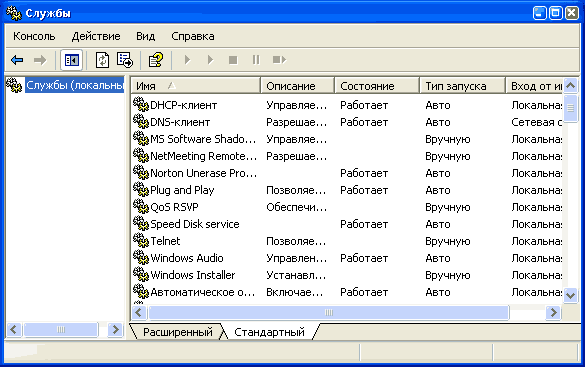
Давайте разберемся, какие службы бывают:
Чтобы вызвать окно с описанием всех установленных служб в компьютере, пройдите по этому пути: Пуск — Панель управления — Администрирование — Службы.
В этом окне «Службы» Вы увидите список который может отличаться от привычных. Вызвано это тем, что в списке могут быть службы, которые появились после инсталляции каких-либо других (или лично Ваших) драйверов или программ. Я перечислил службы только которые инсталлируются при стандартной установке ОС Windows XP.
Некоторые из этих служб, которые могут показаться на первый взгляд не очень нужными, но они бывают связаны с другими нужными службами, которые зависят от них, и их завершение может привести к неполноценной работе зависимых служб. Следовательно прежде чем отключать какие-либо службы, необходимо узнать связанные с ними зависимости.
Чтобы иметь возможность включения/отключения службы и узнать, именно с какими службами она связана, нажмите правой кнопкой мыши по выделенной службе и выберите «Свойства». Включить и отключить службы, нужно нажать на вкладке «Общие», также можно узнать о зависимых процессах выбранной службы с иными можно на вкладке «Зависимости». И вообще из окна «Свойства» Вы можете узнать много полезной информации о каждой используемой службе.
Если тип запуска установлен «Авто», то данная служба будет запускаться автоматически при старте ОС Windows. Службы с типом «Вручную» можно запускать вручную, или же они могут быть включены зависимыми от них службами. Служба может быть отключена, то тогда она не сможет загружаться. Не ставьте тип запуска «отключено», если Вы не совсем уверены, что выбранная служба не нужна Вам, «железу» или другим службами в будущем.
Ещё совет! Прежде чем проводить эксперименты со службами, лучше сделать резервную копию реестра раздела содержащего нужную информацию, которая отвечает за запуск служб. Для этого произведите следующие действия: Пуск — Выполнить (Run) — в поле набрать regedit и нажать ОК, а дальше в редакторе реестра проделать следующий путь:
HKEY_LOCAL_MACHINESYSTEMCurrentControlSetServices
и на папке Services нажать правой кнопкой мыши и нажать «Экспортировать», и тем самым Вы, сохраните запись нужного Вам раздела реестра.





